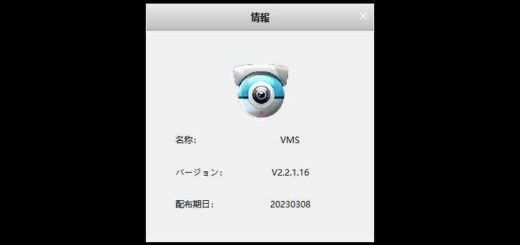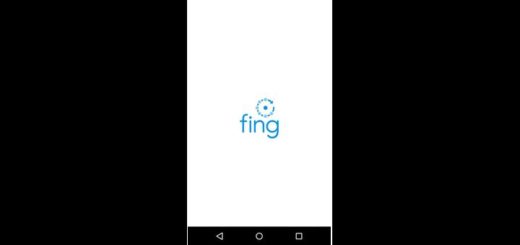常時録画OFFで少容量SDカードを有効活用する方法(CMS設定)
720P(100万画素)のAnySee対応カメラを常時録画させた場合、16GBで1~2日、32GBで3~4日、64GBで5~6日ほど(条件により増減)録画でき容量一杯になると古い順から上書きする(停止も可)仕様になっており、カメラにmicro-SDカードを装着すると自動で常時録画が開始されます。
通常ならこの仕様で問題はありませんが、インターネットに接続せず動物観察や過疎地、畑・農園の監視などトレイルカメラ的な使い方をしたい場合や4GBや8GBなどの少容量のmicro-SDカードを有効活用したい場合は容量を大量消費する常時録画を無効化して動作検知録画機能のみを使用します。
動作検知には、画像と10秒程度の動画(カメラによる)を残す機能があり、通常はFTPにアップロードして使うのですが、micro-SDカード装着可能なカメラの場合では常時録画機能をOFFにすると動作検知動画がmicro-SDに保存される様になります容量的に1MB程度なので8GBの小容量micro-SDカードでもかなりの長期間上書きされずに検知動画をカメラへ残す事が出来ます。
ネットワークカメラをインターネットに接続しないのも本末転倒ですし、今は32Gのmicro-SDカードなら700円程度で購入できますから無理に古いSDカードを使う必要もありませんが、何かの参考になれば良いかと思います。
FTP に動作検知動画をアップする設定(CMS 設定):クリック
CMS対応カメラ:クリック
CMS関連記事:を先に先に以下の記事をお読み下さい。
CMS設定方法
CMS動作検知&通知設定方法
CMS FTPアプロード設定方法
XMEye CMS 設定 FTP E-mailが送信できない時の対処編
XMEye iCSee CMS 設定 FTP が送信できない時の対処編
常時録画を止めたいだけなら、AnySeeアプリのストレージ管理で「録画を停止」すれば停止できます。
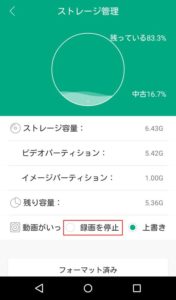 詳細機能を設定できませんが動作検知画像・映像のみがmicro-SDカードに保存されます。ただし一部のカメラでセーブされない場合がありますので、下記方法で切り替える事をお勧めします。
詳細機能を設定できませんが動作検知画像・映像のみがmicro-SDカードに保存されます。ただし一部のカメラでセーブされない場合がありますので、下記方法で切り替える事をお勧めします。
CMSを起動しカメラをコネクトします。
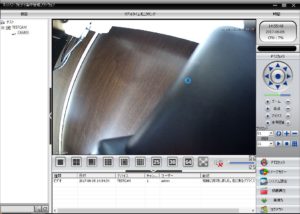 設定したいカメラの映像が画面に映っている事を確認して、右下のボタン群からシステム設定ボタンをクリックします。(マウスの右ボタンをクリックして「システム設定」をクリックでもOK)
設定したいカメラの映像が画面に映っている事を確認して、右下のボタン群からシステム設定ボタンをクリックします。(マウスの右ボタンをクリックして「システム設定」をクリックでもOK)
システム設定ダイアログを表示します。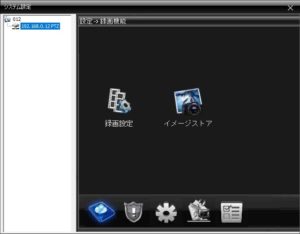
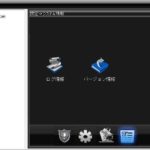 ※録画機能がないカメラは設定できません
※録画機能がないカメラは設定できません
設定 ー>録画機能ー>録画設定 画面を開きます。
常時録画を行っているカメラはこの様な設定値になっています。
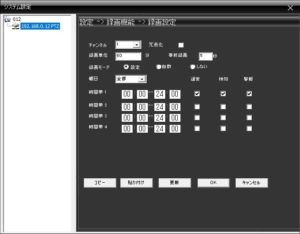 チャンネル:1(チャンネルを追加した場合は他に選んでください)
チャンネル:1(チャンネルを追加した場合は他に選んでください)
録画単位:60~デフォルト値でOK(常時録画の区切り) 事前録画:2~5秒(検知前に遡って録画)
録画モード:〇設定に☑
曜日:全部 (日曜から土曜日まで、ノーチェック曜日を指定する時は調整)
時間帯:00:00 — 24:00 (24時間すべて、ノーチェック時間を指定する時は調整)
通常□ ☑を外しOFFにする(常時録画ON/OFF)
検知□ 動作検知なので必ず☑(動作検知を受け取り録画ON/OFF)
警報□ 電源・ネット切断など有効にしている場合は☑(アラームON/OFF)
OKボタン をクリック
設定 ー>アラーム機能ー>動体検知 画面を開きます。
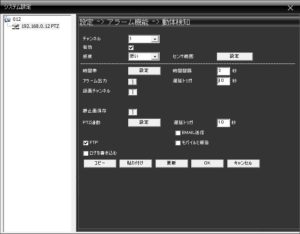 録画チャンネル:を☑します。(画像を残したい場合は静止画保存を☑)
録画チャンネル:を☑します。(画像を残したい場合は静止画保存を☑)
OKボタン をクリック
◆録画コントロールがあるカメラの場合
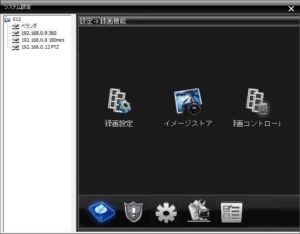 録画コントロールがあるカメラは、録画設定画面に録画モードがなく
録画コントロールがあるカメラは、録画設定画面に録画モードがなく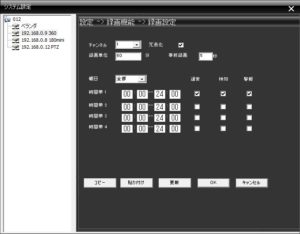 機能設定 ー>録画機能ー>録画コントロール 画面で指定します。
機能設定 ー>録画機能ー>録画コントロール 画面で指定します。
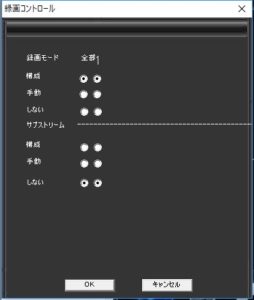 録画モード 全部 1 特別な設定をしていない場合は上画像です。
録画モード 全部 1 特別な設定をしていない場合は上画像です。
構成:〇 〇 を☑します。録画設定が反映されます。
手動:〇 〇
しない:〇 〇
サブストリームーーーーーーーーーーーーーーーーーーーーー
構成:〇 〇
手動:〇 〇
しない:〇 〇
動作検知画像と映像を、容量の大きいメインストリーム(HDかFHD)で残すか サブストリーム(SD)のどちらで保存するかの設定です。
サブストリームの画質は、初期設定はメインの半分以下になっていますが、設定→ システム設定→ エンコード の左側設定値を変更する事ができます。
OKボタン をクリック
以上の設定を有効化すると常時録画は行われず動作検知データのみがmicro-SDカードに保存されます。